Millenium Panel es un plugin para Photoshop CC enfocado a fotografía profesional y artística. Permite ajustar curvas y parámetros para conseguir efectos.
Dispone de herramientas de retoque, nitidez, contraste, saturación de colores, modo pintura, cepillado y HDR (High Dynamic Range).
Millenium Panel – Plugin Photoshop CC
Dentro del arte de Photoshop, la separación de frecuencias en imágenes se puede utilizar para retocar. Si bien hay varias formas de implementar la técnica de separación de frecuencia. Normalmente, desglosamos los datos de información de nuestras imágenes en frecuencias altas y bajas.
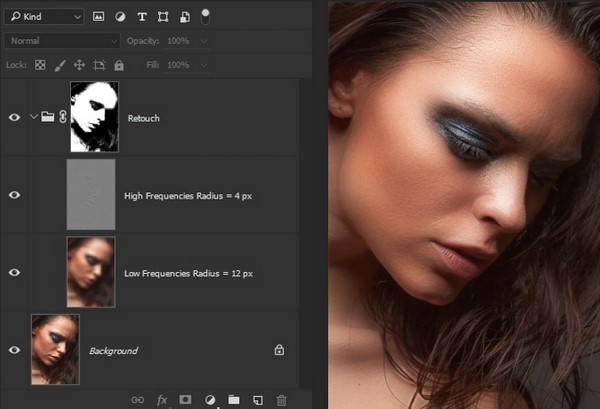
El modo de fusión Linear Light presupone la duplicación del contraste, para compensarlo reducimos el relleno a 50.
Hay varias formas de hacerlo:
– Esto se puede lograr utilizando Curvas, si eleva el punto negro a la posición (0; 64) y el punto blanco inferior a la posición (255; 192). El punto central debe fijarse en (128, 128).
– Puede disminuir el contraste en Brillo / Contraste con la configuración de Contraste en -50 y la tecla activada Usar legado.
– Las curvas o Brillo / Contraste se pueden usar en el mapa tonal en sí (Curvas de edición de imagen). Lo que también puede hacer es usar la capa de ajuste recortándola al mapa tonal (use Clip a Layer).
Separación en dos bandas de frecuencia. Selección del radio.
– Radio de paso alto es más fácil de recoger, disminuyéndolo gradualmente hasta que pierda volúmenes innecesarios. En otras palabras, necesitamos obtener superficies de textura en la capa de altas frecuencias con el filtro de paso alto y eliminar esta textura de la capa de bajas frecuencias con el filtro de desenfoque gaussiano.
– Para paso alto, es mejor establecer un radio pequeño, para obtener detalles pequeños.
– El radio de desenfoque gaussiano es mejor para ajustar sin problemas. Sigue aumentando hasta que los detalles innecesarios no sean más visibles.
– Para el Desenfoque gaussiano, es mejor establecer un radio grande para deshacerse de los detalles pequeños lo más posible y, al mismo tiempo, mantener la información solo sobre el brillo y la distribución del color.
– Si la forma es más importante, es mejor ajustar el radio de acuerdo con el contenido de LF (imagen borrosa)
– Si la textura de la superficie es más importante, es mejor ajustar el radio de acuerdo con el contenido de HF.
Para retocar en la capa de altas frecuencias, podemos utilizar las herramientas:
– Herramienta de sello de clonar (S)
– Herramienta de pincel curativo (J)
Configuración de la herramienta Pincel curativo:
– Con las herramientas de configuración necesarias para trabajar en la capa de altas frecuencias. Para usar las herramientas del pincel de clonación y el pincel corrector, establezca un punto de muestreo en el área de la que desea copiar (clonar) los píxeles y pintar sobre otra área.
– Para establecer el punto de muestreo, seleccione la herramienta Clone Stamp o Healing brush y pulse la tecla Alt (Windows) o la tecla Opción (Mac OS).
– Puede cambiar la fuente de muestreo para un botón de Clonar fuente configurando un punto de muestreo diferente.
– Para poder revertir a un estado inicial, un retoque hace la copia de la capa de altas frecuencias con el uso del comando Crear máscara de recorte y la aplicación del modo de fusión normal. Realice retoque en la copia adjunta (retoque altas frecuencias) de la capa de alta frecuencia (mapa tonal).
Cepillo mezclador
Todos los ajustes de numeración deben corresponder al número 20.
La herramienta está disponible en la versión Photoshop a partir de CS5 y se encuentra en la familia de herramientas «Pincel» en la última posición. La herramienta está diseñada para simular las manipulaciones con el pincel y los colores en realidad, con colorantes reales en el papel. Los ajustes son el resultado de los procesos físicos reales.
– El trabajo se lleva a cabo en la nueva capa limpia sobre la capa con LF. Todas las capas, que se encuentran más arriba, están deshabilitadas. Use el pincel sobre los detalles que desea eliminar y junto con los detalles que desea conservar. El pincel con bordes suaves (dureza = 0), su radio lo ajustamos para el trabajo con detalles de dimensiones correspondientes. Cuanto más pequeño sea el detalle, más pequeño debe ser el radio del pincel. licencia office barato
– El diámetro mínimo le permite realizar movimientos más suaves.
– Para poder revertir a un estado inicial, un retoque se realiza en la copia de la capa de bajas frecuencias y se aplica el modo de fusión normal. Cambie la configuración del pincel a Muestra: Actual y abajo.
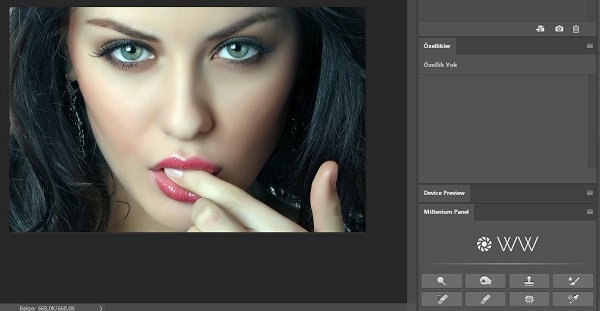
Despeckle de baja frecuencia:
– Use el sello con un cepillo suave y opacidad reducida (10% para un principiante que usa un mouse, 20% para un principiante que usa una almohadilla, 30% para un usuario regular con una almohadilla)
– Puede trabajar en una nueva capa transparente con ajustes de sello. Muestra: Actual y abajo.
– Al mismo tiempo, la vista principal de la imagen se puede mostrar en la pantalla, no solo el LF de la capa.
– También puede utilizar pincel o cualquier otra herramienta para pintar si es necesario.
Forma de la punta del pincel
– En este menú es esencial marcar con un tilde el campo “Espaciado” y establecer el tamaño del 25%. Configure este parámetro para ajustar la densidad del pincel. Tenga en cuenta que, cuanto menor sea el porcentaje que tenga, el pincel más grueso tendrá y más sobrecargado será su PC. Y viceversa: cuanto mayor es el porcentaje, menor es la densidad y menos se sobrecarga su computadora.

